図形に段組みを設定するには
テキストを挿入する、書式設定する
最終更新日時:2014/05/06 16:28:10
PowerPoint 2013でテキストボックスやコンテンツのプレースホルダーに段組みを設定することができます。対象となるテキストボックスやコンテンツのプレースホルダーを選択して、[ホーム]タブの[段落]グループの[段の追加または削除]を選択し、段数を指定します。
コンテンツのプレースホルダーを2段組みに設定する
- 対象となるコンテンツのプレースホルダーを選択します。
- [ホーム]タブの[段落]グループの[段の追加または削除]を選択します。
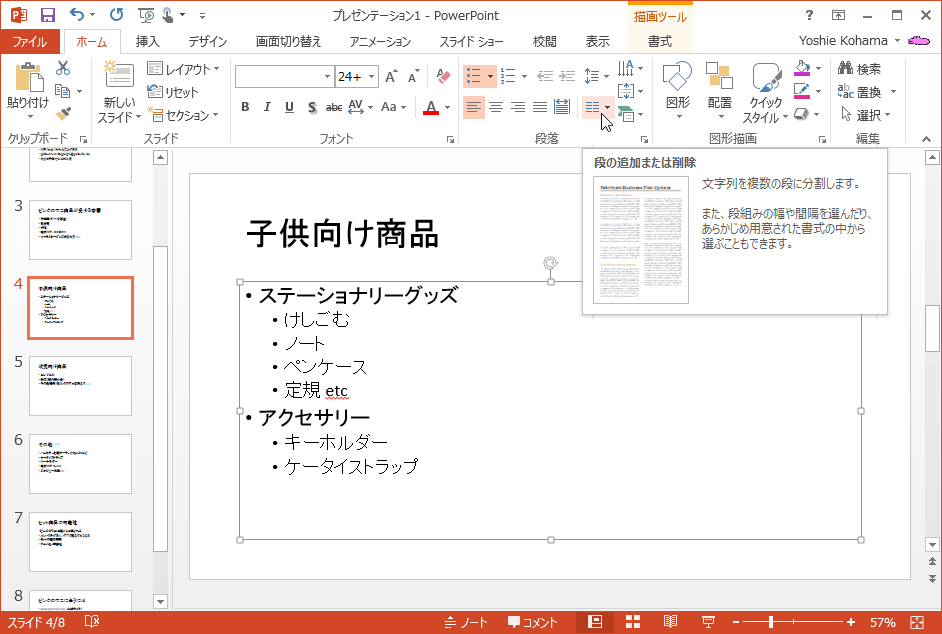
- 一覧から[2段組み]を選択します。
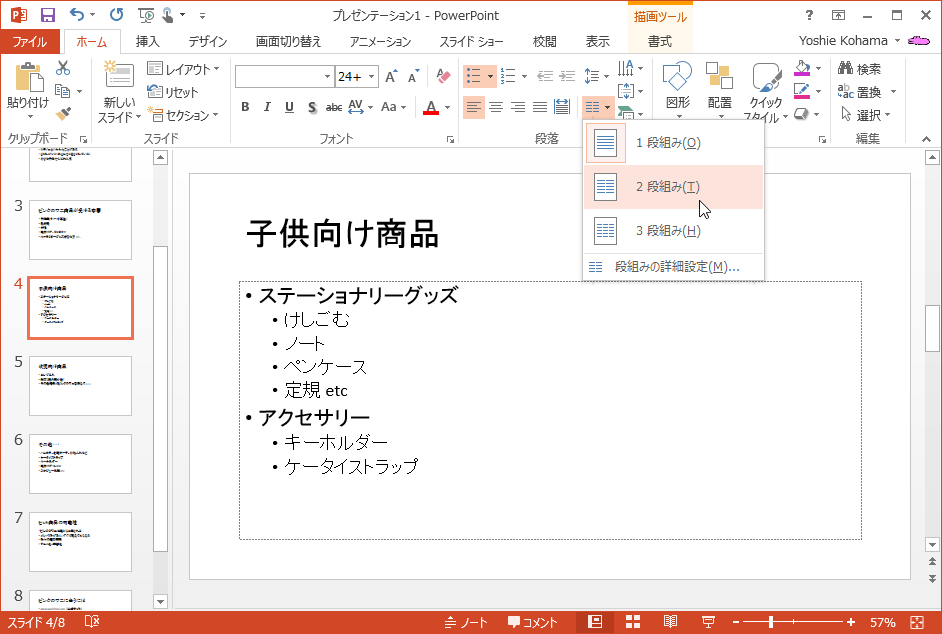
- プレースホルダーのサイズを変更することで、2段組みに設定されたことを確認します。
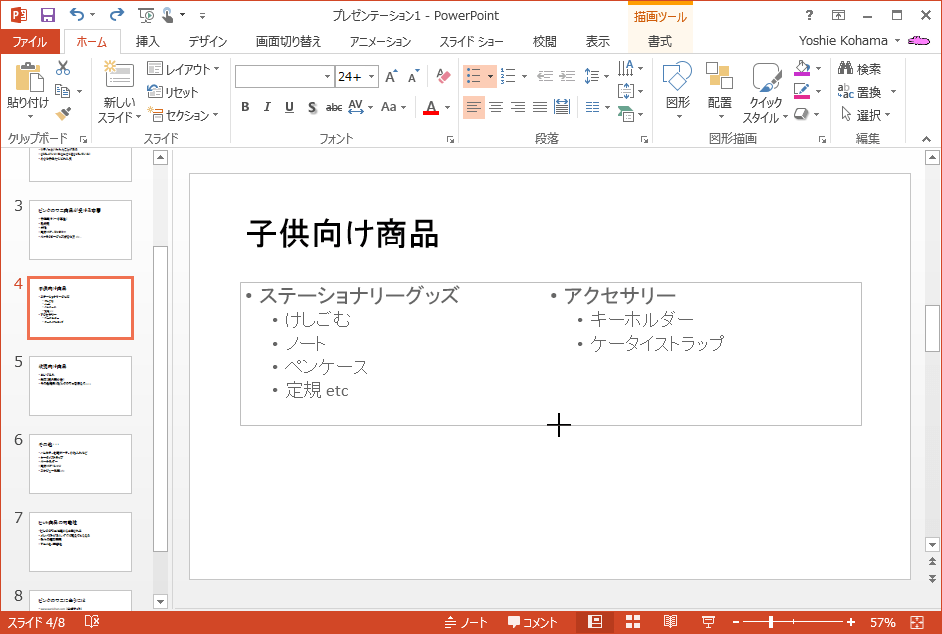
備考
[描画ツール]の[書式]タブの[図形のスタイル]グループ右下の[図形の書式設定]作業ウィンドウ起動ツールをクリックして[図形の書式設定]作業ウィンドウを表示し、[文字のオプション]の[テキストボックス]を選択すると、下部分に[段組み]ボタンがあります。
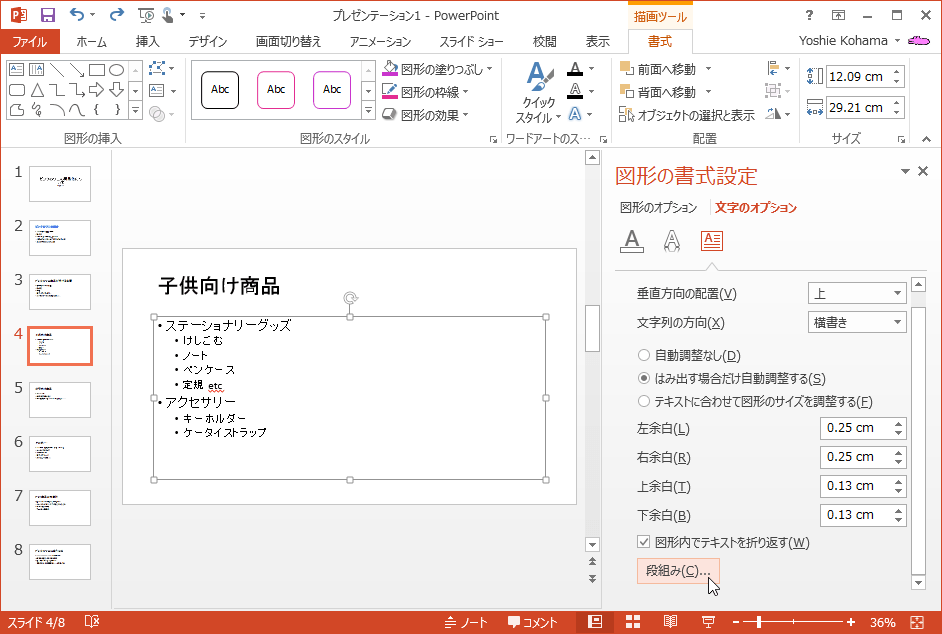
この[段組み]ボタンをクリックすると、段組みの段数、間隔を設定できます。なお、この[段組み]ダイアログボックスは、[ホーム]タブの[段落]グループの[段の追加または削除]メニューから[段組みの詳細設定]を選択しても表示できます。
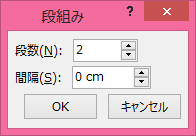
スポンサーリンク
INDEX
コメント
※技術的な質問は、Microsoftコミュニティで聞いてください!

